Correção: Warzone Pacific não consegue encontrar correspondência
Miscelânea / / January 23, 2022
Call of Duty Warzone Pacific é a mais nova adição à estrutura de mapas de Call of Duty. A nova atualização apresenta uma jogabilidade completamente renovada e gráficos aprimorados. No entanto, como qualquer outra atualização, isso também vem com seus próprios conjuntos de problemas. Na atualização mais recente, muitos usuários estão relatando que o Call of Duty Warzone Pacific não consegue encontrar um problema correspondente.
De acordo com os jogadores, o jogo está demorando muito para encontrar uma partida no lobby. Considerando que, também houve relatos de que a tela ficou presa com a mensagem “Procurando uma correspondência”. Então, se você também está lidando com o mesmo problema, então este é o post onde você precisa estar.
Aqui, falaremos sobre como corrigir o Call of Duty Warzone Pacific não pode encontrar um problema correspondente. Então, sem mais delongas, vamos direto ao assunto.

Conteúdo da página
-
Correção: Warzone Pacific não consegue encontrar correspondência
- 1. Baixe a última atualização do jogo
- 2. Reiniciar sistema
- 3. Trabalhe com seu roteador Wi-Fi
- 4. Baixe a atualização mais recente do driver de rede
- Correção 5: feche tarefas desnecessárias em execução em segundo plano
- Correção 6: altere as configurações de DNS
- Correção 7: Altere as configurações do firewall
- Correção 8: Repare os arquivos do jogo
- Correção 9: crie uma nova conta
- Palavras finais
Correção: Warzone Pacific não consegue encontrar correspondência
A partir de agora, não há nenhuma solução específica disponível usando a qual você possa resolver o problema. Mas, felizmente, existem muitas soluções alternativas que podem ser úteis na situação. Vamos examiná-los um por um.
1. Baixe a última atualização do jogo
Call of Duty Warzone é um jogo mundialmente popular. Assim, os desenvolvedores não demorarão muito para corrigir o problema mencionado, portanto, você deve sempre continuar verificando se há alguma atualização disponível ou não. Aqui estão as etapas que você precisa seguir para procurar a atualização do Call of Duty Warzone Pacific.
- Abra o cliente Battle.net em seu sistema.
- Navegue até o Call of Duty Warzone Pacific.
- Clique no jogo e escolha “Opções”.
- Toque na opção “Verificar atualizações”.
Agora, o jogo procurará qualquer atualização disponível. Se encontrado, ele começará a baixá-lo automaticamente. Quando o processo de download estiver concluído, reinicie o sistema para aplicar as alterações. Verifique se o problema foi corrigido ou não.
2. Reiniciar sistema
Não importa o quão simples possa parecer, mas uma simples reinicialização pode definitivamente resolver o problema mencionado. Pode ser que o problema que você está enfrentando atualmente esteja sendo causado por um bug ou falha temporária. E a melhor maneira de eliminá-los é reiniciando este sistema.
Então, reinicie seu sistema e inicie o jogo. Agora, verifique se o problema foi corrigido ou não. Se sim, você está pronto para ir. No entanto, caso o problema continue, passe para as próximas soluções alternativas.
3. Trabalhe com seu roteador Wi-Fi
Seu roteador Wi-Fi é outro grande culpado que causa o problema mencionado. Se houver algo errado com seu roteador Wi-Fi ou com sua conectividade com a Internet, é mais provável que você enfrente o problema. Como solução para isso, primeiro, visite fast.com para verificar a velocidade da sua conexão com a Internet. Se você perceber que está obtendo uma velocidade de rede comparativamente menor do que antes, é uma indicação de que há algum problema com seu roteador Wi-Fi.
Anúncios
Nesse caso, entre em contato com seu ISP e peça para corrigir o problema. No entanto, você também pode testar suas próprias mãos para resolver o problema. Aqui está o que você precisa fazer.
- Para começar, desligue o roteador Wi-Fi no interruptor principal. Aguarde até que os indicadores LED estejam completamente desligados.
- Quando o roteador Wi-Fi estiver completamente fechado, desconecte o adaptador Wi-Fi da fonte de alimentação.
- Agora, aguarde pelo menos 2 a 3 minutos e reconecte o adaptador à fonte de alimentação novamente.
- Ligue a energia.
Agora, espere até que o roteador Wi-Fi ligue, leva de 2 a 3 minutos. Feito isso, conecte seu sistema ao roteador e verifique a velocidade da internet. Se a velocidade normal da internet estiver de volta, inicie o jogo e verifique se o problema foi corrigido ou não.
4. Baixe a atualização mais recente do driver de rede
Não ser capaz de encontrar a correspondência é definitivamente um problema relacionado à rede. E a melhor maneira de resolver qualquer problema relacionado à rede é baixando a atualização mais recente do driver de rede. Ao passar pelo processo de atualização, você eliminará qualquer tipo de falha que estava causando o problema mencionado. Então, aqui está o que você precisa fazer para baixar a atualização mais recente do driver de rede.
Anúncios
- Abra o menu Iniciar pressionando a tecla Windows.
- Agora, na barra de pesquisa, digite Gerenciador de dispositivos e pressione enter.
- A janela do Gerenciador de Dispositivos irá aparecer.
- Toque duas vezes em “Adaptadores de rede” para expandir a opção.
- Agora, clique com o botão direito do mouse em WAN Miniport (IP) e selecione “Atualizar”.

- Repita o mesmo processo com WAN Miniport (PPTP) e WAN Miniport (IPv6) também.
Quando o processo de atualização estiver concluído, reinicie o seu PC, inicie o Call of Duty Warzone Pacific e verifique se você ainda está enfrentando o problema ou não. Se sim, passe para a próxima solução alternativa.
Correção 5: feche tarefas desnecessárias em execução em segundo plano
Sendo um jogo multiplayer online, a versão Call of Duty precisa de uma conexão estável. Mas caso você tenha muitos aplicativos abertos em segundo plano que consomem a Internet, é mais provável que você enfrente o problema mencionado. Como solução para isso, você terá que fechar todos os aplicativos desnecessários em execução em segundo plano.
Mas vamos primeiro verificar se este é mesmo o caso ou não. Para fazer isso, aqui está o que você precisa fazer.
- Pressione Ctrl + Shift + Esc para abrir a janela do Gerenciador de Tarefas.
- Clique na opção “Desempenho”.
- Verifique a seção Wi-Fi. Se você perceber que seu sistema está consumindo muita “Rede”, é uma indicação de que muitos aplicativos estão abertos em segundo plano.

Nesse caso, você terá que fechar todos os aplicativos desnecessários para corrigir o problema "não é possível encontrar correspondência". Para fazer isso, aqui estão os passos que você precisa seguir.
- Na janela do Gerenciador de Tarefas, vá para a seção “Processo”.
- Aqui você encontrará todos os aplicativos rodando em segundo plano.
- Clique com o botão direito do mouse em qualquer aplicativo desnecessário e selecione a opção “Finalizar tarefa”.
Depois de fechar todos os aplicativos desnecessários em segundo plano, reinicie o sistema. Agora, inicie o jogo e verifique se o problema da tela foi corrigido ou não.
Correção 6: altere as configurações de DNS
Alterar as configurações de DNS é outra maneira eficaz de corrigir o problema de correspondência do Warzone Pacific. Então, aqui estão os passos que você precisa seguir.
- Abra o Menu Iniciar pressionando a tecla Windows.
- Na barra de pesquisa, digite prompt de comando e clique na opção “Executar como administrador” presente no painel direito da tela.
- Na janela do prompt de comando, digite os comandos mencionados abaixo e pressione enter.
ipconfig /release ipconfig /flushdns ipconfig /renew netsh int ip reset netsh winsock reset
Agora, o prompt de comando levará alguns segundos para executar o comando. Depois de concluído, reinicie o seu PC com Windows e verifique se o problema “não é possível encontrar correspondência” foi corrigido.
Correção 7: Altere as configurações do firewall
Se você está enfrentando o Warzone Pacific e não consegue encontrar o problema de partida, as chances são muito altas de que as configurações do Firewall estejam bloqueando o cliente do jogo. Assim, você terá que alterar as configurações do Firewall para se livrar do problema. Para fazer isso, aqui estão os passos que você precisa seguir.
- Pressione a tecla de atalho Windows + S para abrir o menu Iniciar.
- Na barra de pesquisa, digite Windows Defender Firewall e pressione Enter.
- Clique na opção “Ativar ou desativar o Firewall do Windows Defender” presente no painel esquerdo da tela.

- Na janela que aparece, selecione a opção “Desativar o Firewall do Windows Defender (não recomendado)”.
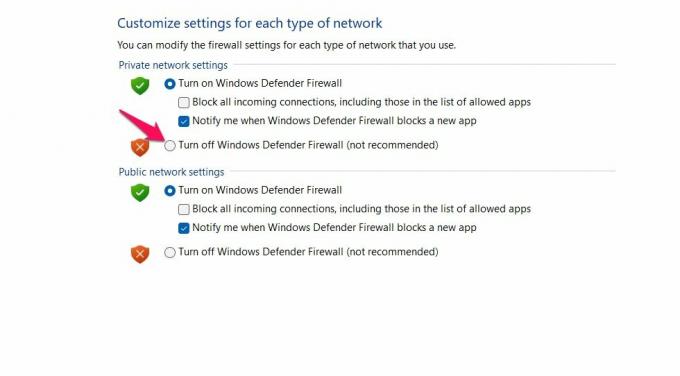
- Por fim, clique em “Ok” para salvar as configurações aplicadas e sair da janela.
Agora, verifique se o problema foi corrigido ou não. Além disso, se você tiver algum programa antivírus de terceiros instalado em seu sistema, desative-o antes de jogar o jogo. Um programa antivírus também pode interferir na experiência de jogo suave.
Correção 8: Repare os arquivos do jogo
Aqui estão as etapas que você precisa seguir para reparar o arquivo de jogo do Pacífico da versão Call of Duty.
- Inicie o cliente battle.net e selecione Call of Duty Warzone.
- Clique em "Opções" e selecione "Verificar e Reparar".
- Escolha a opção “Iniciar verificação”.
O processo levará alguns minutos. Depois de concluído, reinicie o jogo e verifique se o problema foi corrigido.
Correção 9: crie uma nova conta
As chances são baixas, mas caso você ainda esteja enfrentando o problema, terá que criar uma nova conta. De acordo com diferentes relatórios, a Activision baniu várias contas devido a outros motivos especificados. Portanto, se sua conta também estiver na lista, é mais provável que você enfrente as consequências.
Esse problema ocorrerá principalmente se você tiver realizado qualquer tipo de coisa ilegal no jogo. Nesse caso, é melhor criar uma nova conta.
Palavras finais
Isso foi tudo sobre como consertar o Warzone Pacific não consegue encontrar o problema de correspondência. Deixe-nos saber nos comentários se o problema foi corrigido ou não. Você também pode compartilhar qualquer outra solução alternativa que considere útil na situação. Além disso, sinta-se à vontade para verificar nossos outros Guia do Pacífico Warzone para resolver diferentes problemas que giram em torno do jogo.

![Como instalar o Stock ROM em Doopro P5C [Firmware File / Unbrick]](/f/f7294673046dcb2ac892b8f50e6a3612.jpg?width=288&height=384)

